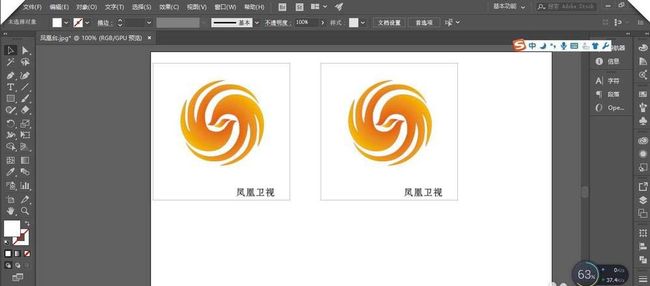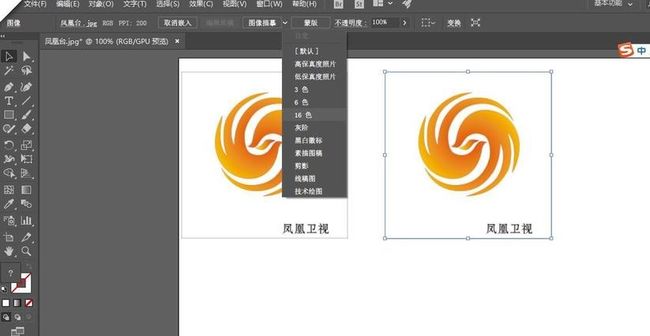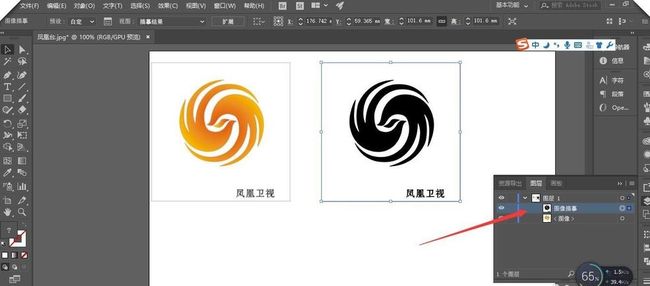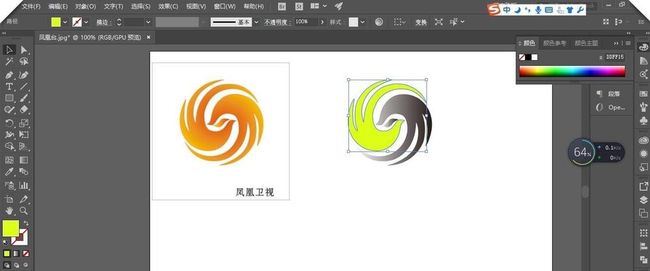- SimpleHelp远程管理软件 任意文件读取漏洞复现(CVE-2024-57727)(附脚本)
iSee857
漏洞复现安全web安全
免责申明:本文所描述的漏洞及其复现步骤仅供网络安全研究与教育目的使用。任何人不得将本文提供的信息用于非法目的或未经授权的系统测试。作者不对任何由于使用本文信息而导致的直接或间接损害承担责任。0x01产品描述:SimpleHelp是一款远程支持和服务交付软件,它允许技术支持团队通过互联网远程访问和控制客户端计算机,以便进行故障排除、维护和提供技术支持。该软件设计用于简化远程协助过程,提高效率,并减少
- Python 实战-优化排班表节省成本
奔向理想的星辰大海
技术研发pythoniosobjective-c
1.基础概念:理解排班表排班表,顾名思义,就是安排员工工作时间的表格。在餐馆中,它通常需要考虑员工的可用性、工作时间限制、用餐高峰时段等因素。2.使用列表存储员工信息首先,我们需要一个数据结构来存储员工信息。Python中的列表是一个不错的选择。#员工信息列表,包括姓名、可用时间段employees=[{"name":"张三","available":[(9,17),(20,23)]},{"nam
- Java并发编程:线程安全的策略与实践
喵手
零基础学Javajava安全开发语言
哈喽,各位小伙伴们,你们好呀,我是喵手。运营社区:C站/掘金/腾讯云/阿里云/华为云/51CTO;欢迎大家常来逛逛 今天我要给大家分享一些自己日常学习到的一些知识点,并以文字的形式跟大家一起交流,互相学习,一个人虽可以走的更快,但一群人可以走的更远。 我是一名后端开发爱好者,工作日常接触到最多的就是Java语言啦,所以我都尽量抽业余时间把自己所学到所会的,通过文章的形式进行输出,希望以这种方式
- 自己动手写CPU - 1
qq85058522
自己动手写CPUfpga开发
电脑,手机,单片机,都有一个核心部件:CPU.今天开始学verilog,就尝试一下动手写一个可以工作的CPU.目标就是可以计算从1加到10等于几?分析一下,大概需要几个指令:LdrAddSubCmpJmp第一步,先写一个运算部件:ALU.modulealu0(input[3:0]op,input[7:0]in1,in2,outputreg[7:0]out1);always@(*)begincase
- 安装python3.12.2环境(实验机器银河麒麟高级服务器)
Red丶哞
桌面运维Pythonlinux运维服务器
1.下载官网Python安装包wgethttps://www.python.org/ftp/python/3.12.2/Python-3.12.2.tar.xz1.1解压tar-xfPython-3.12.2.tar.xz解压完后切换到Python-3.12.2文件夹(这里根据自己解压的文件夹路径)cd/usr/packages/Python-3.12.2/1.2升级软件包管理器CentOS系统:
- 自己动手写CPU - 6
qq85058522
自己动手写CPUfpga开发
自己动手写CPU_qq85058522的博客-CSDN博客CPU不加功能了,但汇编器可以有。下面写一个把汇编(助记符)翻译成机器码的小工具。Python熟些,就用它了。很简单,就是字符串替换。直接上代码。importsysiflen(sys.argv)!=2:print("usage:pythonassemblerxxx.asm")exit(0)code_path=sys.argv[1]print
- ros2_control 6 自由度机械臂
kuan_li_lyg
ROS&ROS2机器人人工智能ROS机械臂控制工程算法
系列文章目录前言ros2_control是一个实时控制框架,专为普通机器人应用而设计。标准的c++接口用于与硬件交互和查询用户定义的控制器命令。这些接口增强了代码的模块化和与机器人无关的设计。具体的应用细节,例如使用什么控制器、机器人有多少个关节以及它们的运动学结构,则通过YAML参数配置文件和通用机器人描述文件(URDF)来指定。最后,通过ROS2启动文件部署ros2_control框架。本教程
- Dufs开源Web文件服务器
爱辉弟啦
linux运维linux运维服务器Web文件服务器开源软件
介绍:Dufs是一个独特的实用文件服务器,支持静态服务,上传,搜索,访问控制,webdav…GitHub-sigoden/dufs:Afileserverthatsupportsstaticserving,uploading,searching,accessingcontrol,webdav…功能列表提供静态文件下载文件夹为zip文件上传文件和文件夹(拖放)创建/编辑/搜索文件可恢复的部分上传/下
- C++ 多态 初学笔记
NicOym
C++c++
多态虚函数虚函数的使用条件虚函数详解对象多态多重继承时,类型转换的练习(1)情况1:(2)情况2:(3)情况3:(4)情况4:对象多态动态强制转换dynamic_casttypeid抽象类类的成员函数的函数指针概念:允许使用统一的接口来操作不同类型的对象。多态的作用:减少重复代码,提高代码扩展性静态多态:函数重载函数模板动态多态继承虚函数虚函数:动态绑定静态绑定个人记法(可能有误):动态绑定是调用
- 同城双活和两地三中心架构设计
架构未来
数据库网络架构
一、同城双活同城双活是在同城或相近区域内建立两个机房。同城双机房距离比较近,通信线路质量较好,比较容易实现数据的同步复制,保证高度的数据完整性和数据零丢失。同城两个机房各承担一部分流量,一般入口流量完全随机,内部RPC调用尽量通过就近路由闭环在同机房,相当于两个机房镜像部署了两个独立集群,数据仍然是单点写到主机房数据库,然后实时同步到另外一个机房。下图展示了同城双活简单部署架构:服务调用基本在同机
- mysql gtid 主从_基于GTID搭建主从MySQL
呓人61
mysqlgtid主从
基于gtid搭建主从MySQL一、GTID的使用想让主从之间使用gtid的方式同步数据,需要我们在配置文件中开启mysql对gtid相关的配置信息找到my.cnf,在mysqld模块中加入如下的配置。(主库从库都这样)#on表示开启,OFF表示关闭gtid-mode=ON#下面的两个变量必须开启,否则MySQL拒绝启动#通常情况,从服务器从主服务器接收到的更新不记入它的二进制日志。该选项告诉从服务
- python多进程编程_深入理解python多进程编程
weixin_39620001
python多进程编程
1、python多进程编程背景python中的多进程最大的好处就是充分利用多核cpu的资源,不像python中的多线程,受制于GIL的限制,从而只能进行cpu分配,在python的多进程中,适合于所有的场合,基本上能用多线程的,那么基本上就能用多进程。在进行多进程编程的时候,其实和多线程差不多,在多线程的包threading中,存在一个线程类Thread,在其中有三种方法来创建一个线程,启动线程,
- python多进程编程实例_Python多进程编程multiprocessing代码实例
weixin_39791386
python多进程编程实例
在多线程与多进程的比较这一篇中记录了多进程编程的一种方式.下面记录一下多进程编程的别一种方式,即使用multiprocessing编程importmultiprocessingimporttimedefget_html(n):time.sleep(n)print('subprocess%s'%n)returnnif__name__=='__main__':#多进程编程process=multipr
- python打开一个软件并进行操作_模拟试卷 B
weixin_39551611
原标题:模拟试卷B一、单项选择题1.关于算法的描述,以下选项中错误的是算法是指解题方案的准确而完整的描述算法具有可行性、确定性、有穷性的基本特征算法的复杂度主要包括时间复杂度和数据复杂度算法的基本要素包括数据对象的运算和操作及算法的控制结构2.关于数据结构的描述,以下选项中正确的是数据结构指相互有关联的数据元素的集合数据的存储结构是指反映数据元素之间逻辑关系的数据结构数据的逻辑结构有顺序、链接、索
- pnpm简介
渔老师
npm前端javascript
pnpm简介pnpm是什么和npm,yarn一样,pnpm是一个包管理工具。不一样的是,pnpm解决了npm和yarn一直都没有解决的痛点。在许多方面比npm和yarn更优秀。pnpm对比npm/yarn的优点更快速的依赖下载更高效的利用磁盘空间更优秀的依赖管理更快速的依赖下载根据官方提供的数据从图上我们可以看出,pnpm平均比npm和yarn快上2~3倍。这一点在依赖的下载上额外明显。更高效的利
- 【Elasticsearch 实战应用】
wenshao.du
elasticsearch
Elasticsearch实战应用在现代企业技术架构中,Elasticsearch因其出色的性能、可扩展性和易用性,成为了处理大规模数据和构建搜索引擎的首选工具。本文将通过一个实际案例,详细讲解如何在SpringBoot项目中集成Elasticsearch,进行数据索引、搜索、聚合分析等操作。1.Elasticsearch简介Elasticsearch是一个基于ApacheLucene构建的开源分
- python之openpyxl模块
weixin_34248849
python数据结构与算法测试
一.Python操作EXCEL库的简介1.1Python官方库操作excelPython官方库一般使用xlrd库来读取Excel文件,使用xlwt库来生成Excel文件,使用xlutils库复制和修改Excel文件,这三个库只支持到Excel2003。1.2第三方库openpyxl介绍第三方库openpyxl(可读写excel表),专门处理Excel2007及以上版本产生的xlsx文件,xls和x
- mysql开启gtid主从切换_Mysql 基于GTID的主从复制及切换
蕲艾唉啊
mysql开启gtid主从切换
参考http://imysql.com/tag/gtidhttp://mysqllover.com/?p=594Mysql基于GTID的主从复制及切换一、主从复制配置两个mysql服务的my.cnf中相关内容配置[mysqld]#从复制数据库表设置replicate-wild-ignore-table=mysql.%,information_schema.%,innodb.%,innodb_log
- SpringBoot+restFul+filter+threadLocal实现多租户的项目
梦想一直在路上
本片博客参考了https://blog.csdn.net/gebitan505/article/details/51614805threadLocal的目的是:实现变量的全局话,在当前的项目当中是实现了用户名的多租户状态下的全局话fiter:进行token的拦截,ThreadLocal的代码packagecom.zwl.util;importjava.util.HashMap;importjava
- 深入解析:Postgres 和 MySQL 的核心差异与选择建议
zhu hong yu
mysql数据库postgresql
几十年来,关系数据库为无数应用程序提供了支持,它们仍然是许多现代系统的支柱。说到可用于生产的选项,有两种最为广泛使用的数据库,即PostgreSQL和MySQL。两者都提供了可靠的性能、可靠性和社区支持,但它们在处理数据的方式、功能集和配置难易程度方面存在明显差异。了解这些细微差别可以帮助您根据特定需求选择合适的数据库。何时应该使用PostgreSQL或MySQL?下表概括了一些最大的差异:标准P
- 工作流开发过程
Dev2010Daily
软件开发基础知识工作jbpm引擎java
1、首先要识别出工作流,即找出候选的工作流。2、可视化流程建模,此处将用到的是jBPM(jBPMGraphicalProcessDesignerGPD)editor3、开发运行时的元件4、布署运行时引擎jBPM提供了多种不同的布署场景:(1)引擎与实例同时使用---jBPMConsole(2)用JAVA类实例来实例化引擎5、实例化运行时实例6、监控和审计
- MySQL 很重要的库 - 信息字典
shenghuiping2001
网络安全mysqladbandroidinformation
在做owaspSQL注入的时候,有个很重要的库,那就是信息库:这个库就是:information_schema;(准确的说,数据字典)mysql>showdatabases;+--------------------+|Database|+--------------------+|information_schema|下面区这个库里面看看table:mysql>select*fromTABLES
- javamail发( 收)邮件
sageparadise
Javajavamailstringexception邮件服务器emailproperties
MyAuthenticator.javapackagecn.com.vetc.survey.mail;importjavax.mail.Authenticator;importjavax.mail.PasswordAuthentication;publicclassMyAuthenticatorextendsAuthenticator{privateStringuserName=null;priv
- Strus2 @JSON(serialize=false),过滤不需要的变量
sageparadise
struts2Javasstruts2.0json
在用struts2的Action加@ParentPackage("json-default")注解orstruts.xml配置文件中Action所在的package继承json-default,Action中方法返回json类型的数据时,在没有任何设定的情况下,改类下的所有getter方法的返回值将被包含在返回给客户端的JSON字符串中。需要剔除不需要包含的属性,在类结构结构中需要在getter方
- SOA 术语概述,第 2 部分: 开发流程、模型和资产
rochening
soaumlibmeclipse工作平台
文档选项将此页作为电子邮件发送拓展Tomcat应用下载IBM开源J2EE应用服务器WASCE新版本V1.1级别:初级BertrandPortier(
[email protected]),IT架构师,IBM,Intel,Microsoft,HP2007年5月23日了解一些基本SOA术语。本文是本系列的第2部分,BertrandPortier将在其中定义一些术语(包括开发流程、模型和资产)并说明为
- MySQL基于gtid主从复制(一主一从、一主多从、双主一从)
晶核高手
mysqlmysql数据库
MySQL基于gtid主从复制(一主一从、一主多从、双主一从)MySQL基于gtid主从复制什么是GTID?全局唯一,一个事务对应一个GTID替代传统的binlog+pos复制;使用master_auto_position=1自动匹配GTID断点进行复制MySQL5.6开始支持在传统的主从复制中,slave端不用开启binlog;但是在GTID主从复制中,必须开启binlogslave端在接受ma
- wireshark解密TLS流量
头顶路由器
网络工程师
原理:通过设置环境变量截取浏览器的master_secret,进而实现解密TLS的目的。未解密的TLS包:1.设置系统属性环境变量右键我的电脑点击属性>>高级系统设置>>环境变量
- python使用多进程multiprocessing
小蜗笔记
pythonpython
python使用多进程multiprocessing1多进程解释2进程的演示3进程池方法4pool.map()的解析pool.map()的基本用法返回值语法示例注意事项适用场景5pool.join()详解示例注意事项pool.join()的运行逻辑阻塞特性的影响对计算速度的影响示例总结6apply_async(),apply(),和pool.map()`apply_async()`特性:语法:`a
- Nginx 配置文件基础语法解析
计算机毕设定制辅导-无忧学长
#Nginxnginxgithub运维
一、Nginx简介在当今的Web服务领域,Nginx无疑是一款备受瞩目的明星产品。它是由IgorSysoev开发的一款高性能的HTTP和反向代理服务器,同时也具备IMAP/POP3/SMTP代理服务功能。自2004年首次发布以来,凭借其卓越的性能、出色的稳定性和极高的灵活性,迅速在Web服务器市场中崭露头角。Nginx的高性能体现在多个方面。其采用了事件驱动和异步非阻塞的架构设计,使得它能够高效地
- 《中型 Vue 项目:挑战与成长》
计算机毕设定制辅导-无忧学长
#Vuevue.jsflutter前端
一、引言在当今的前端开发领域,Vue作为一款渐进式JavaScript框架,以其强大的功能和灵活性备受开发者青睐。对于中型Vue项目而言,其重要性不言而喻。中型Vue项目通常在功能复杂度和规模上介于小型项目和大型项目之间,既需要应对一定的业务需求挑战,又要考虑开发效率和可维护性。中型Vue项目面临着诸多挑战与机遇。挑战方面,随着项目规模的扩大,代码的复杂性增加,如何进行有效的状态管理、组件化开发以
- Java 并发包之线程池和原子计数
lijingyao8206
Java计数ThreadPool并发包java线程池
对于大数据量关联的业务处理逻辑,比较直接的想法就是用JDK提供的并发包去解决多线程情况下的业务数据处理。线程池可以提供很好的管理线程的方式,并且可以提高线程利用率,并发包中的原子计数在多线程的情况下可以让我们避免去写一些同步代码。
这里就先把jdk并发包中的线程池处理器ThreadPoolExecutor 以原子计数类AomicInteger 和倒数计时锁C
- java编程思想 抽象类和接口
百合不是茶
java抽象类接口
接口c++对接口和内部类只有简介的支持,但在java中有队这些类的直接支持
1 ,抽象类 : 如果一个类包含一个或多个抽象方法,该类必须限定为抽象类(否者编译器报错)
抽象方法 : 在方法中仅有声明而没有方法体
package com.wj.Interface;
- [房地产与大数据]房地产数据挖掘系统
comsci
数据挖掘
随着一个关键核心技术的突破,我们已经是独立自主的开发某些先进模块,但是要完全实现,还需要一定的时间...
所以,除了代码工作以外,我们还需要关心一下非技术领域的事件..比如说房地产
&nb
- 数组队列总结
沐刃青蛟
数组队列
数组队列是一种大小可以改变,类型没有定死的类似数组的工具。不过与数组相比,它更具有灵活性。因为它不但不用担心越界问题,而且因为泛型(类似c++中模板的东西)的存在而支持各种类型。
以下是数组队列的功能实现代码:
import List.Student;
public class
- Oracle存储过程无法编译的解决方法
IT独行者
oracle存储过程
今天同事修改Oracle存储过程又导致2个过程无法被编译,流程规范上的东西,Dave 这里不多说,看看怎么解决问题。
1. 查看无效对象
XEZF@xezf(qs-xezf-db1)> select object_name,object_type,status from all_objects where status='IN
- 重装系统之后oracle恢复
文强chu
oracle
前几天正在使用电脑,没有暂停oracle的各种服务。
突然win8.1系统奔溃,无法修复,开机时系统 提示正在搜集错误信息,然后再开机,再提示的无限循环中。
无耐我拿出系统u盘 准备重装系统,没想到竟然无法从u盘引导成功。
晚上到外面早了一家修电脑店,让人家给装了个系统,并且那哥们在我没反应过来的时候,
直接把我的c盘给格式化了 并且清理了注册表,再装系统。
然后的结果就是我的oracl
- python学习二( 一些基础语法)
小桔子
pthon基础语法
紧接着把!昨天没看继续看django 官方教程,学了下python的基本语法 与c类语言还是有些小差别:
1.ptyhon的源文件以UTF-8编码格式
2.
/ 除 结果浮点型
// 除 结果整形
% 除 取余数
* 乘
** 乘方 eg 5**2 结果是5的2次方25
_&
- svn 常用命令
aichenglong
SVN版本回退
1 svn回退版本
1)在window中选择log,根据想要回退的内容,选择revert this version或revert chanages from this version
两者的区别:
revert this version:表示回退到当前版本(该版本后的版本全部作废)
revert chanages from this versio
- 某小公司面试归来
alafqq
面试
先填单子,还要写笔试题,我以时间为急,拒绝了它。。时间宝贵。
老拿这些对付毕业生的东东来吓唬我。。
面试官很刁难,问了几个问题,记录下;
1,包的范围。。。public,private,protect. --悲剧了
2,hashcode方法和equals方法的区别。谁覆盖谁.结果,他说我说反了。
3,最恶心的一道题,抽象类继承抽象类吗?(察,一般它都是被继承的啊)
4,stru
- 动态数组的存储速度比较 集合框架
百合不是茶
集合框架
集合框架:
自定义数据结构(增删改查等)
package 数组;
/**
* 创建动态数组
* @author 百合
*
*/
public class ArrayDemo{
//定义一个数组来存放数据
String[] src = new String[0];
/**
* 增加元素加入容器
* @param s要加入容器
- 用JS实现一个JS对象,对象里有两个属性一个方法
bijian1013
js对象
<html>
<head>
</head>
<body>
用js代码实现一个js对象,对象里有两个属性,一个方法
</body>
<script>
var obj={a:'1234567',b:'bbbbbbbbbb',c:function(x){
- 探索JUnit4扩展:使用Rule
bijian1013
java单元测试JUnitRule
在上一篇文章中,讨论了使用Runner扩展JUnit4的方式,即直接修改Test Runner的实现(BlockJUnit4ClassRunner)。但这种方法显然不便于灵活地添加或删除扩展功能。下面将使用JUnit4.7才开始引入的扩展方式——Rule来实现相同的扩展功能。
1. Rule
&n
- [Gson一]非泛型POJO对象的反序列化
bit1129
POJO
当要将JSON数据串反序列化自身为非泛型的POJO时,使用Gson.fromJson(String, Class)方法。自身为非泛型的POJO的包括两种:
1. POJO对象不包含任何泛型的字段
2. POJO对象包含泛型字段,例如泛型集合或者泛型类
Data类 a.不是泛型类, b.Data中的集合List和Map都是泛型的 c.Data中不包含其它的POJO
- 【Kakfa五】Kafka Producer和Consumer基本使用
bit1129
kafka
0.Kafka服务器的配置
一个Broker,
一个Topic
Topic中只有一个Partition() 1. Producer:
package kafka.examples.producers;
import kafka.producer.KeyedMessage;
import kafka.javaapi.producer.Producer;
impor
- lsyncd实时同步搭建指南——取代rsync+inotify
ronin47
1. 几大实时同步工具比较 1.1 inotify + rsync
最近一直在寻求生产服务服务器上的同步替代方案,原先使用的是 inotify + rsync,但随着文件数量的增大到100W+,目录下的文件列表就达20M,在网络状况不佳或者限速的情况下,变更的文件可能10来个才几M,却因此要发送的文件列表就达20M,严重减低的带宽的使用效率以及同步效率;更为要紧的是,加入inotify
- java-9. 判断整数序列是不是二元查找树的后序遍历结果
bylijinnan
java
public class IsBinTreePostTraverse{
static boolean isBSTPostOrder(int[] a){
if(a==null){
return false;
}
/*1.只有一个结点时,肯定是查找树
*2.只有两个结点时,肯定是查找树。例如{5,6}对应的BST是 6 {6,5}对应的BST是
- MySQL的sum函数返回的类型
bylijinnan
javaspringsqlmysqljdbc
今天项目切换数据库时,出错
访问数据库的代码大概是这样:
String sql = "select sum(number) as sumNumberOfOneDay from tableName";
List<Map> rows = getJdbcTemplate().queryForList(sql);
for (Map row : rows
- java设计模式之单例模式
chicony
java设计模式
在阎宏博士的《JAVA与模式》一书中开头是这样描述单例模式的:
作为对象的创建模式,单例模式确保某一个类只有一个实例,而且自行实例化并向整个系统提供这个实例。这个类称为单例类。 单例模式的结构
单例模式的特点:
单例类只能有一个实例。
单例类必须自己创建自己的唯一实例。
单例类必须给所有其他对象提供这一实例。
饿汉式单例类
publ
- javascript取当月最后一天
ctrain
JavaScript
<!--javascript取当月最后一天-->
<script language=javascript>
var current = new Date();
var year = current.getYear();
var month = current.getMonth();
showMonthLastDay(year, mont
- linux tune2fs命令详解
daizj
linuxtune2fs查看系统文件块信息
一.简介:
tune2fs是调整和查看ext2/ext3文件系统的文件系统参数,Windows下面如果出现意外断电死机情况,下次开机一般都会出现系统自检。Linux系统下面也有文件系统自检,而且是可以通过tune2fs命令,自行定义自检周期及方式。
二.用法:
Usage: tune2fs [-c max_mounts_count] [-e errors_behavior] [-g grou
- 做有中国特色的程序员
dcj3sjt126com
程序员
从出版业说起 网络作品排到靠前的,都不会太难看,一般人不爱看某部作品也是因为不喜欢这个类型,而此人也不会全不喜欢这些网络作品。究其原因,是因为网络作品都是让人先白看的,看的好了才出了头。而纸质作品就不一定了,排行榜靠前的,有好作品,也有垃圾。 许多大牛都是写了博客,后来出了书。这些书也都不次,可能有人让为不好,是因为技术书不像小说,小说在读故事,技术书是在学知识或温习知识,有
- Android:TextView属性大全
dcj3sjt126com
textview
android:autoLink 设置是否当文本为URL链接/email/电话号码/map时,文本显示为可点击的链接。可选值(none/web/email/phone/map/all) android:autoText 如果设置,将自动执行输入值的拼写纠正。此处无效果,在显示输入法并输
- tomcat虚拟目录安装及其配置
eksliang
tomcat配置说明tomca部署web应用tomcat虚拟目录安装
转载请出自出处:http://eksliang.iteye.com/blog/2097184
1.-------------------------------------------tomcat 目录结构
config:存放tomcat的配置文件
temp :存放tomcat跑起来后存放临时文件用的
work : 当第一次访问应用中的jsp
- 浅谈:APP有哪些常被黑客利用的安全漏洞
gg163
APP
首先,说到APP的安全漏洞,身为程序猿的大家应该不陌生;如果抛开安卓自身开源的问题的话,其主要产生的原因就是开发过程中疏忽或者代码不严谨引起的。但这些责任也不能怪在程序猿头上,有时会因为BOSS时间催得紧等很多可观原因。由国内移动应用安全检测团队爱内测(ineice.com)的CTO给我们浅谈关于Android 系统的开源设计以及生态环境。
1. 应用反编译漏洞:APK 包非常容易被反编译成可读
- C#根据网址生成静态页面
hvt
Web.netC#asp.nethovertree
HoverTree开源项目中HoverTreeWeb.HVTPanel的Index.aspx文件是后台管理的首页。包含生成留言板首页,以及显示用户名,退出等功能。根据网址生成页面的方法:
bool CreateHtmlFile(string url, string path)
{
//http://keleyi.com/a/bjae/3d10wfax.htm
stri
- SVG 教程 (一)
天梯梦
svg
SVG 简介
SVG 是使用 XML 来描述二维图形和绘图程序的语言。 学习之前应具备的基础知识:
继续学习之前,你应该对以下内容有基本的了解:
HTML
XML 基础
如果希望首先学习这些内容,请在本站的首页选择相应的教程。 什么是SVG?
SVG 指可伸缩矢量图形 (Scalable Vector Graphics)
SVG 用来定义用于网络的基于矢量
- 一个简单的java栈
luyulong
java数据结构栈
public class MyStack {
private long[] arr;
private int top;
public MyStack() {
arr = new long[10];
top = -1;
}
public MyStack(int maxsize) {
arr = new long[maxsize];
top
- 基础数据结构和算法八:Binary search
sunwinner
AlgorithmBinary search
Binary search needs an ordered array so that it can use array indexing to dramatically reduce the number of compares required for each search, using the classic and venerable binary search algori
- 12个C语言面试题,涉及指针、进程、运算、结构体、函数、内存,看看你能做出几个!
刘星宇
c面试
12个C语言面试题,涉及指针、进程、运算、结构体、函数、内存,看看你能做出几个!
1.gets()函数
问:请找出下面代码里的问题:
#include<stdio.h>
int main(void)
{
char buff[10];
memset(buff,0,sizeof(buff));
- ITeye 7月技术图书有奖试读获奖名单公布
ITeye管理员
活动ITeye试读
ITeye携手人民邮电出版社图灵教育共同举办的7月技术图书有奖试读活动已圆满结束,非常感谢广大用户对本次活动的关注与参与。
7月试读活动回顾:
http://webmaster.iteye.com/blog/2092746
本次技术图书试读活动的优秀奖获奖名单及相应作品如下(优秀文章有很多,但名额有限,没获奖并不代表不优秀):
《Java性能优化权威指南》